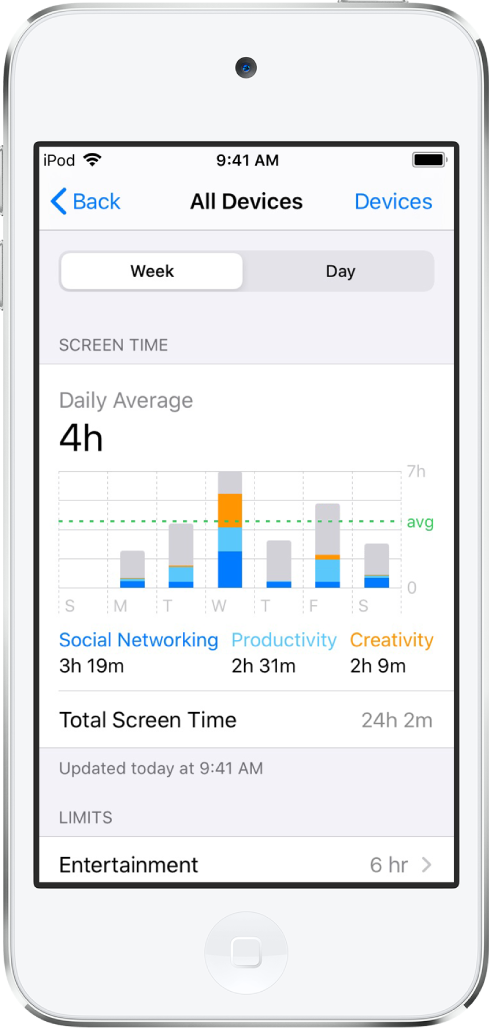iPod touch-gebruikershandleiding
- iPod touch-gebruikershandleiding
- Nieuw in iOS 13
- Je iPod touch
-
- Uit de sluimerstand halen en ontgrendelen
- Leren werken met basisgebaren
- Het volume aanpassen
- De geluiden wijzigen of uitschakelen
- Toegang tot voorzieningen vanuit het toegangsscherm
- Apps openen vanuit het beginscherm
- Een foto of video van het scherm maken
- De schermstand wijzigen of vergrendelen
- De achtergrond wijzigen
- Zoeken met de iPod touch
- Onderdelen versturen met AirDrop
- Snelle taken uitvoeren
- Het bedieningspaneel gebruiken en aanpassen
- De Vandaag-weergave bekijken en ordenen
- De batterij opladen en controleren
- De betekenis van de statussymbolen
- Reizen met de iPod touch
-
- Rekenmachine
-
- Overzicht van Woning
- Accessoires toevoegen en bedienen
- Accessoires configureren
- Meer woningen toevoegen
- HomePod configureren
- Camera's configureren
- Een router configureren
- Scènes aanmaken en gebruiken
- Accessoires in je woning bedienen met Siri
- Automatiseringen en externe toegang
- Een automatisering aanmaken
- De bediening met anderen delen
-
- Kaarten weergeven
- Plaatsen zoeken
- Rondkijken
- Plaatsen markeren
- Informatie over een plaats ophalen
- Plaatsen delen
- Favoriete plaatsen bewaren
- Verzamelingen aanmaken
- Verkeers- en weersinformatie tonen
- Een routebeschrijving opvragen
- Een stapsgewijze routebeschrijving volgen
- Vervoer zoeken
- Een Flyover-tour volgen in Kaarten
- Kaarten verbeteren
-
- Foto's en video's bekijken
- Foto's en video's bewerken
- Live Photos bewerken
- Foto's in albums ordenen
- Zoeken in Foto's
- Foto's en video's delen
- Terugblikken weergeven
- Personen zoeken in Foto's
- Foto's bekijken per locatie
- iCloud-foto's gebruiken
- Foto's delen met Gedeelde albums in iCloud
- Mijn fotostream gebruiken
- Foto's en video's importeren
- Foto's afdrukken
- Opdrachten
- Aandelen
- Tips
- Weer
-
-
- De iPod touch opnieuw opstarten
- De iPod touch geforceerd opnieuw opstarten
- iOS bijwerken
- Een reservekopie maken van de iPod touch
- iPod touch-instellingen op de standaardwaarden terugzetten
- Alle inhoud uit een reservekopie terugzetten
- Aangeschafte en verwijderde onderdelen terugzetten
- Overwegingen bij het verkopen of weggeven van de iPod touch
- Alle inhoud en instellingen wissen
- De fabrieksinstellingen op de iPod touch herstellen
- Configuratieprofielen installeren of verwijderen
-
- Aan de slag met toegankelijkheidsvoorzieningen
-
-
- VoiceOver inschakelen en ermee oefenen
- Instellingen voor VoiceOver wijzigen
- VoiceOver-gebaren
- De iPod touch bedienen met VoiceOver-gebaren
- VoiceOver met de rotor bedienen
- Het schermtoetsenbord gebruiken
- Met je vinger schrijven
- VoiceOver gebruiken met een Magic Keyboard
- Braille via het scherm invoeren met VoiceOver
- Een brailleleesregel gebruiken
- Gebaren en toetscombinaties aanpassen
- VoiceOver gebruiken met een aanwijsapparaat
- VoiceOver in apps gebruiken
- Zoomen
- Vergrootglas
- Weergave en tekstgrootte
- Beweging
- Gesproken materiaal
- Audiodescripties
-
- Copyright
Het schermtijdoverzicht bekijken op de iPod touch
De functie 'Schermtijd' laat je zien hoe je je iPhone, iPad, iPod touch en Mac gebruikt, zoals aan welke apps en websites je tijd besteedt en hoe vaak je je apparaat oppakt. Aan de hand van deze informatie kun je bepalen hoe je je tijd wilt gebruiken. Je kunt instellen hoelang bepaalde apps en websites mogen worden gebruikt, toegang tot expliciete muziek en websites voorkomen, enzovoort.
Wanneer je Schermtijd configureert, wordt een overzicht van je apparaatgebruik samengesteld, met onder andere de volgende informatie:
Hoeveel tijd je per appcategorie besteedt (sociale netwerken, amusement, lezen, enzovoort)
Een specificatie van welke app je op welk tijdstip gebruikt
Hoelang je elke app gebruikt en welke apps je langer hebt gebruikt dan je tijdslimiet
Een overzicht van het type meldingen dat je krijgt en van de apps waarvan je de meeste meldingen krijgt
Hoe vaak je je apparaat oppakt en welke apps je gebruikt, dat wil zeggen, hoe vaak je elke app na het oppakken als eerste hebt gebruikt. In je Schermtijd-overzicht kun je op een app tikken om meer informatie over het gebruik ervan te zien.
Wanneer Schermtijd is geconfigureerd, kun je je overzicht bekijken door in Instellingen ![]() naar 'Schermtijd' > 'Bekijk alle activiteit' te gaan. Je kunt een overzicht van je apparaatgebruik voor vandaag of voor de afgelopen week bekijken.
naar 'Schermtijd' > 'Bekijk alle activiteit' te gaan. Je kunt een overzicht van je apparaatgebruik voor vandaag of voor de afgelopen week bekijken.